Explorez les options de démarrage sur les ordinateurs portables Samsung : guide facile.
Introduction
Optimiser le processus de démarrage de votre ordinateur portable Samsung commence par comprendre ses options de démarrage. Que ce soit pour le dépannage, la récupération du système ou la personnalisation des paramètres de démarrage, savoir comment accéder et configurer ces options est crucial. Ce guide vous guidera à travers les étapes pratiques pour gérer les options de démarrage sur les ordinateurs portables Samsung, vous permettant de gérer efficacement les problèmes potentiels.
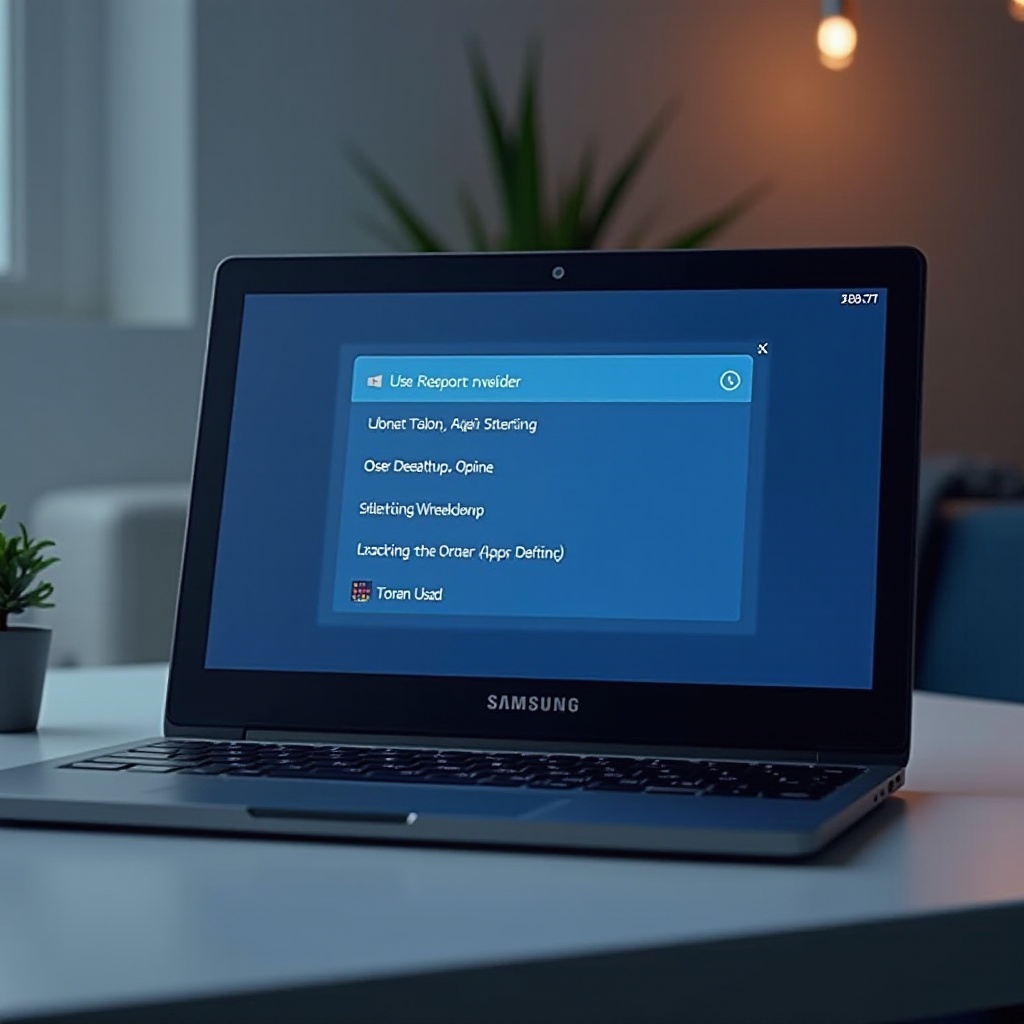
Quelles sont les options de démarrage ?
Les options de démarrage sont des paramètres qui dictent la manière dont votre ordinateur portable charge son système d’exploitation au démarrage. Ces options décident de l’ordre dans lequel les dispositifs sont vérifiés pour la disponibilité de l’OS, y compris le disque dur, les lecteurs USB et les sources réseau. Comprendre les options de démarrage est essentiel pour mettre à niveau le système d’exploitation, résoudre les conflits matériels ou effectuer une récupération du système.
Les ordinateurs portables Samsung utilisent ces options de démarrage pour offrir flexibilité et contrôle sur le processus de démarrage. En les maîtrisant, vous pouvez non seulement résoudre les problèmes avec plus de confiance, mais aussi améliorer l’efficacité du démarrage de votre ordinateur portable et configurer plusieurs systèmes d’exploitation si vous le souhaitez.
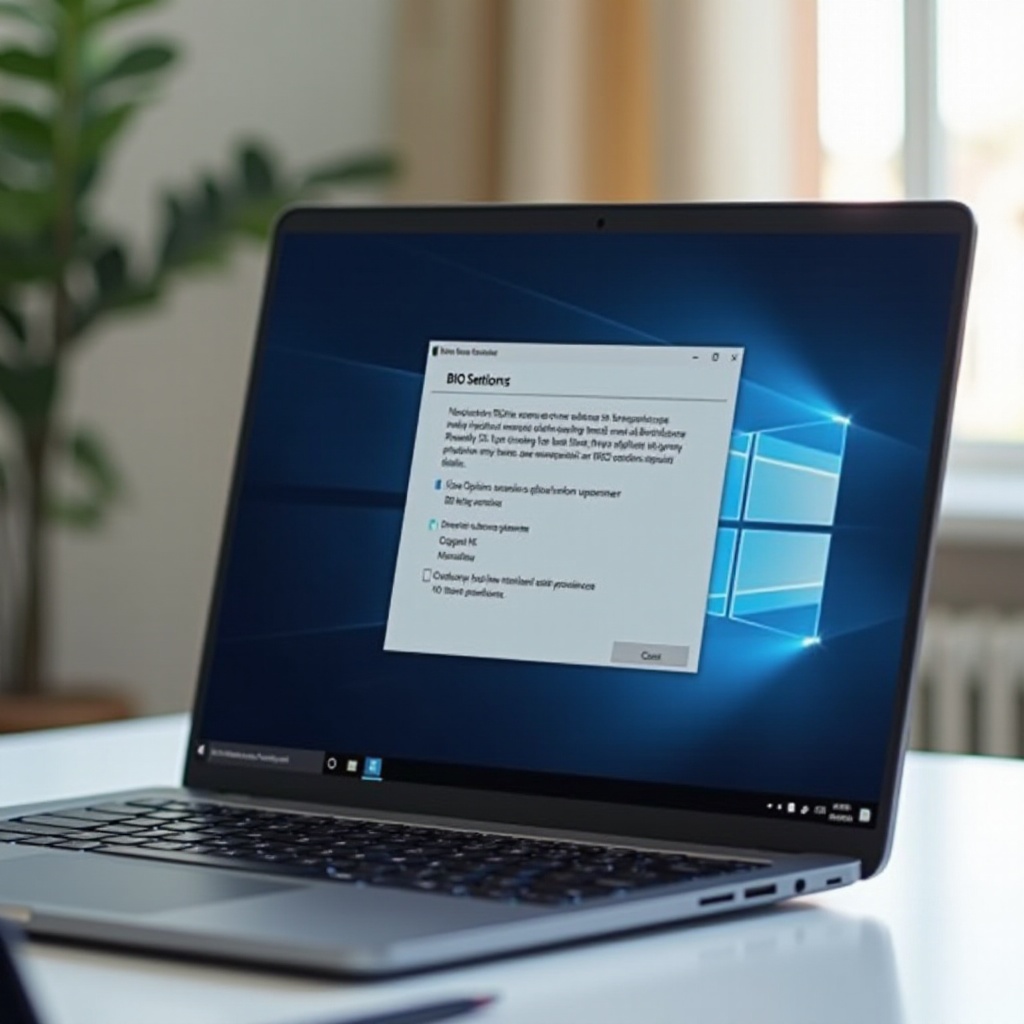
Accéder aux options de démarrage sur les ordinateurs portables Samsung
Pour profiter des options de démarrage, vous devez d’abord y accéder. Voici un guide étape par étape :
1. Redémarrez votre ordinateur portable et appuyez immédiatement et à plusieurs reprises sur la touche F2 dès qu’il démarre.
2. Cette action devrait vous conduire dans le menu des paramètres BIOS, vous donnant accès aux options de démarrage.
3. Si F2 ne fonctionne pas pour votre modèle, essayez d’autres touches comme F10, F12 ou Suppr, comme indiqué dans le manuel de votre ordinateur portable ou les ressources en ligne de Samsung.
Une fois que vous êtes dans le BIOS, explorer les touches pour trouver l’onglet ‘Boot’ est simple. Naviguer dans cette zone vous permet de gérer et de personnaliser les options de démarrage disponibles sur votre ordinateur portable Samsung.
Configuration de l’ordre de démarrage
Après avoir accédé au BIOS, vous pouvez personnaliser l’ordre de démarrage en fonction de vos besoins. L’ordre de démarrage établit des priorités, indiquant à votre ordinateur portable où commencer le processus de chargement de l’OS.
Sélectionnez l’onglet ‘Boot’ pour comprendre comment l’ordre actuel affecte le fonctionnement de votre ordinateur portable. En réorganisant cette séquence, vous pouvez facilement démarrer à partir d’un lecteur USB ou CD/DVD si nécessaire.
Suivez ces étapes pour modifier l’ordre de démarrage :
– Naviguez à l’aide des touches fléchées jusqu’au paramètre Priorité de l’appareil de démarrage.
– Sélectionnez l’appareil que vous souhaitez modifier et ajustez son ordre avec les touches appropriées.
– Les configurations courantes donnent la priorité au disque dur pour le démarrage quotidien.
Enregistrer ces modifications est aussi simple que d’appuyer sur F10, garantissant que le système redémarre avec vos paramètres nouvellement configurés, prêts pour un fonctionnement optimisé.
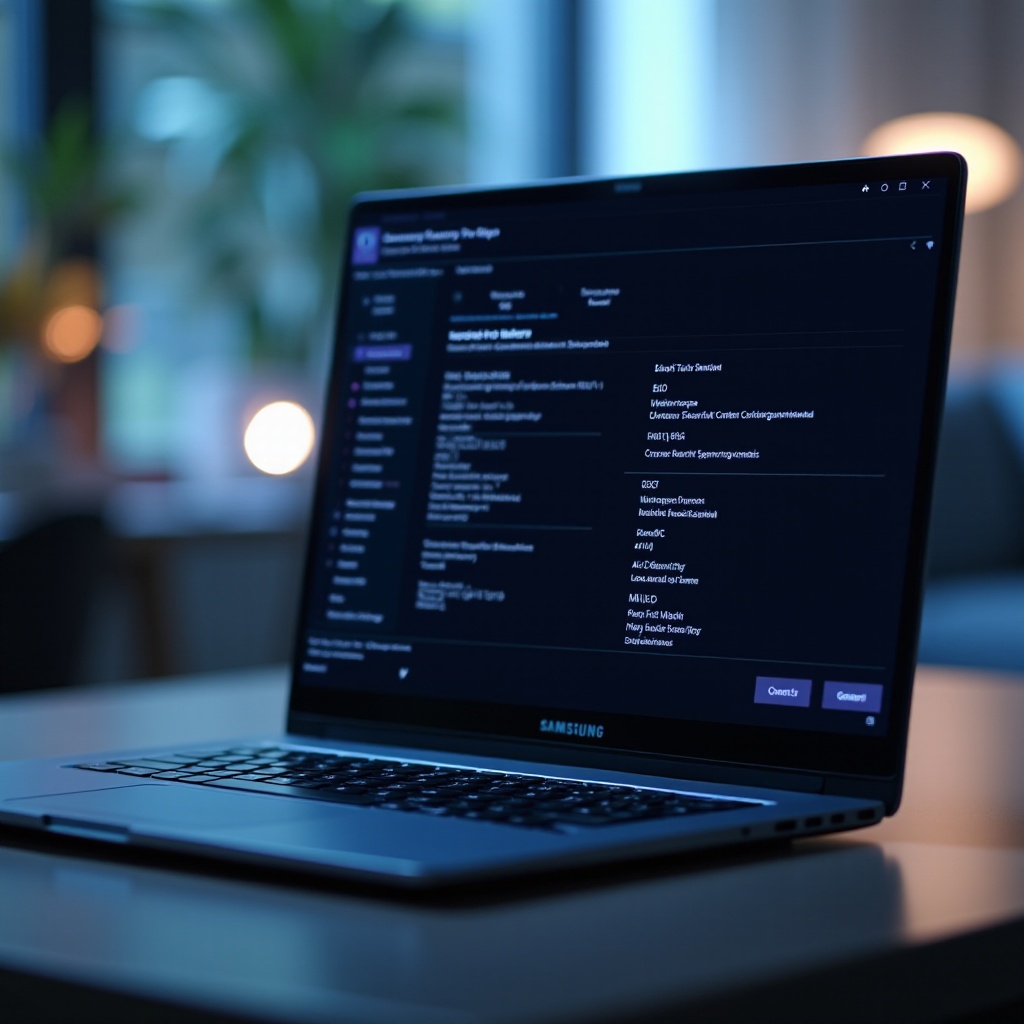
Dépannage des problèmes de démarrage courants
Malgré une configuration minutieuse, des problèmes de démarrage peuvent encore survenir, allant des boucles de démarrage aux lecteurs non reconnus. Explorons comment y faire face efficacement.
Solutions de boucle de démarrage
Pour une situation de boucle de démarrage, où l’ordinateur portable redémarre continuellement :
– Accédez au mode sans échec via les options de démarrage avancées.
– Désactivez le redémarrage automatique.
– Exécutez une commande CHKDSK pour vérifier et corriger les fichiers corrompus.
Disque dur non détecté
Si le disque dur n’est pas détecté, envisagez ces actions correctives :
1. Vérifiez que toutes les connexions physiques sont sécurisées.
2. Vérifiez dans le BIOS si le disque dur est reconnu parmi les périphériques SATA.
3. Changez le câble du disque dur ou changez de slots si les problèmes persistent.
Résolution des erreurs de BIOS
Les erreurs de BIOS proviennent souvent d’un firmware obsolète. La résolution de ces problèmes peut nécessiter :
– Le téléchargement du dernier firmware depuis le site de support de Samsung.
– Suivre les instructions spécifiques d’installation fournies.
– Sauvegarder les données importantes pour éviter toute perte imprévue lors des mises à jour.
Paramètres avancés du BIOS pour des performances optimales
Au-delà des paramètres de base, explorer les paramètres avancés du BIOS peut encore améliorer les performances et la sécurité.
Activer et désactiver Secure Boot
Le Secure Boot aide à protéger votre système au démarrage. Ajustez ces paramètres en accédant à l’option Secure Boot dans le BIOS. Lors de l’installation de certains systèmes d’exploitation ou logiciels, vous pouvez avoir besoin de désactiver temporairement cette fonctionnalité.
UEFI vs BIOS Legacy
L’UEFI offre des fonctionnalités améliorées par rapport au BIOS Legacy, comme une sécurité renforcée et des temps de démarrage plus rapides. Si vous envisagez de mettre à niveau votre système, passer à l’UEFI pourrait être bénéfique.
Mettre à jour le BIOS et le firmware
Des mises à jour régulières du BIOS garantiront une meilleure sécurité et des performances accrues. Consultez périodiquement la page de support de Samsung et suivez leurs instructions détaillées pour appliquer les mises à jour en toute sécurité.
Conclusion
Maîtriser les options de démarrage sur votre ordinateur portable Samsung est une compétence qui vous permet de gérer une variété de tâches liées au système en toute confiance. Qu’il s’agisse de configurer l’ordre de démarrage ou de résoudre des problèmes courants, comprendre ces aspects est fondamental pour maintenir un appareil à fonctionnement fluide. Restez proactif concernant les mises à jour et vous optimiserez à la fois les performances et la sécurité de votre appareil.
Questions Fréquemment Posées
Comment réinitialiser l’ordre de démarrage par défaut sur un ordinateur portable Samsung ?
Pour réinitialiser l’ordre de démarrage par défaut, entrez dans le BIOS en utilisant la touche F2, naviguez jusqu’à l’onglet Boot et sélectionnez ‘Load Default Settings.’ Sauvegardez et quittez en appuyant sur F10.
Que dois-je faire si le menu de démarrage ne s’affiche pas ?
Si le menu de démarrage ne s’affiche pas, essayez différentes touches de fonction (F2, F10, F12) au démarrage. Assurez-vous que le firmware de l’ordinateur portable est à jour et consultez le support Samsung si les problèmes persistent.
Puis-je démarrer mon ordinateur portable Samsung depuis une clé USB ?
Oui, ajustez l’ordre de démarrage dans le BIOS, en plaçant la clé USB comme priorité absolue. Insérez la clé USB amorçable avant de redémarrer et sauvegardez les modifications.

